こんにちは、デザイナーのしんはるみです。
今回は、本ブログでは2回目のチラシデザイントレースを行ってみました。
教材は、ingectar-eの「ほんとに、フォント。」より、
ブルーベリータルトのチラシです。
このシリーズの本は本当〜〜〜に勉強になるのでとてもおすすめです。
ノンデザイナーの方でもわかりやすいように書かれています。
そのトレース過程をご紹介していきたいと思います。
今回のトレース結果
まず、今回のトレース結果はこちらです!

メインイメージの背景をくり抜き、EPS形式で保存する
今回のメインイメージのタルトの写真は「写真AC」さんで見つけました。
著作権フリーの写真がたくさんそろっていて、日本っぽい写真が多い印象。とてもお世話になっております!
いい写真を見つけて、ダウンロードしたら、Photoshopを開いて、画像の編集をします。
今回は写真のレベル補正と、カラーバランスの赤みを強くする編集を少しいたしました。
そして、ベジェ曲線でお皿の周りを囲み、くりぬきの作業に入ります。
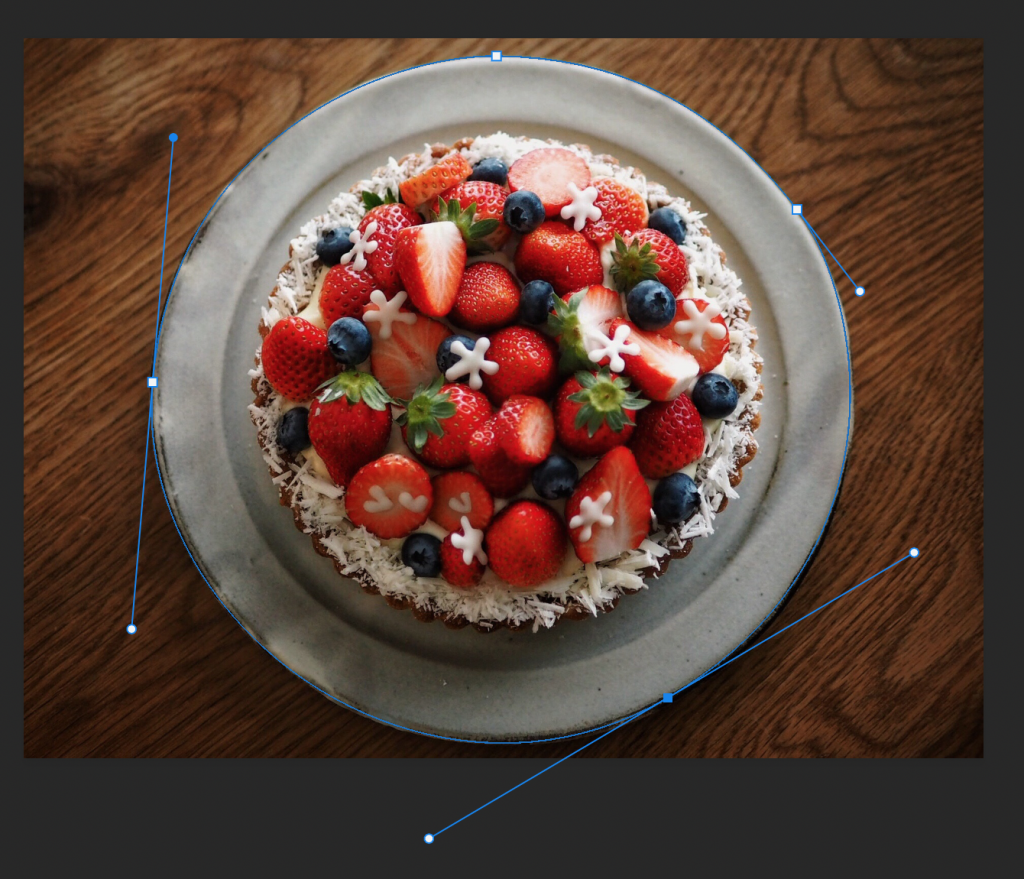
詳しい手順は以下の通り▼
ベジェ曲線の微調整をした後、「パス」タブを開き、「作業用パスを作成」→任意の名前をつける
→クリッピングパス→Photoshop EPSとして保存
これでタルトのくりぬき画像をEPS形式で保存できました!
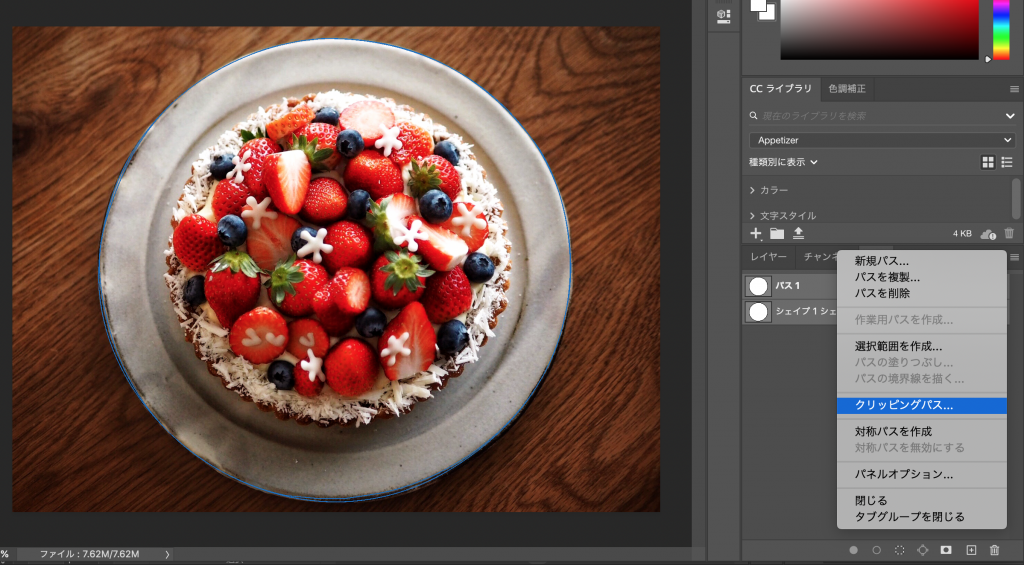
メインイメージに影をつける
作業はIllustratorに戻ります。
メインイメージの下に光の方向を意識して、影をつけていきます。
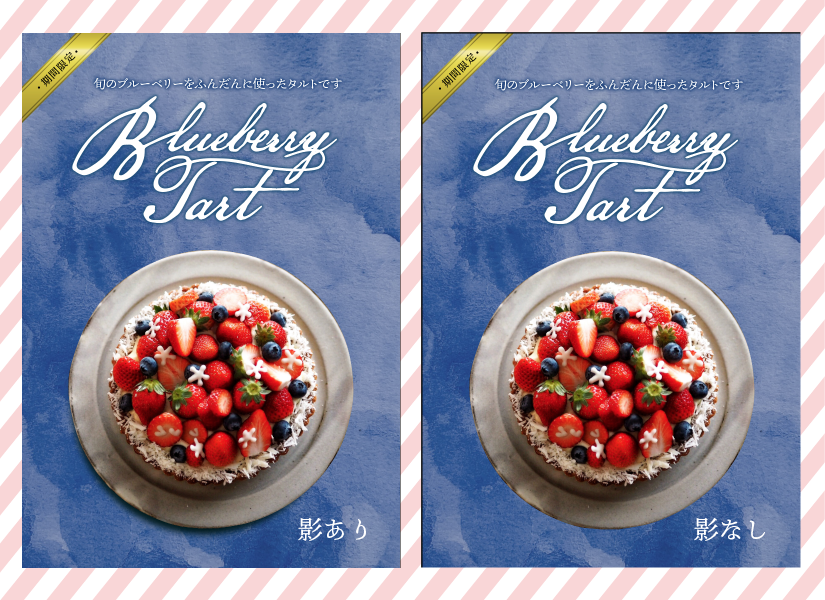
この影が本当に大事だなと実感しました。影があるとないとでは、自然さが全然違う!
キャッチコピーを入れる
今回のキャッチコピーのフォント、及びアピアランスは下の画像の通りです。
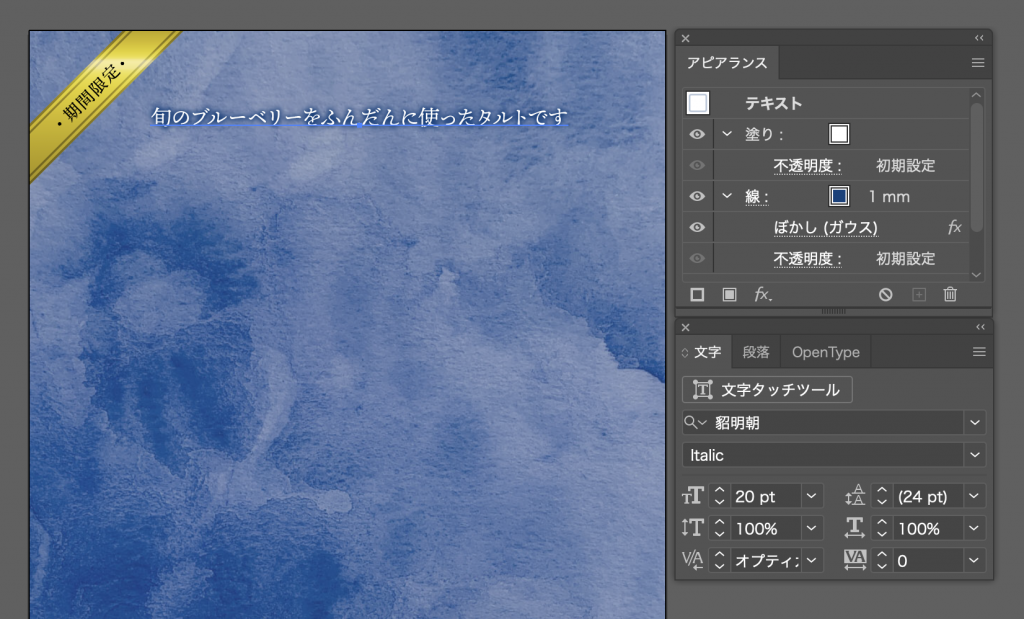
これは教科書通り。やはり高級感出したい時、貂明朝体優秀ですよね…!
アピアランスは基本「線は塗りの下」です。逆にすると塗りが狭くなり読みにくくなる上に
ダサめな印象を持たれやすいので注意しましょう。
今回は教科書通り、白抜き文字にフチをぼかしをかけて、視認性を上げています。
続けてメインコピーも作っていきます。こちらは「American Scribe Regular」というフォントを使用。
打ちっぱなしではなく、大きさや配置を調整してロゴっぽくします。
重なる部分があると、アピアランスでフチをつけた際に層ができてしまうので、
テキストをアウトライン化したあと、パスファインダーで合体させます。


こちらも先ほどのキャッチコピー同様、アピアランスで塗りが白、線が紺色でガウスをかけます。
レースの装飾をつける
最後にレースの装飾をお皿の周りにつけます。
装飾の透明度を下げることで、背景と馴染み、メインである商品をより上品に引き立てる
役割を果たしています。
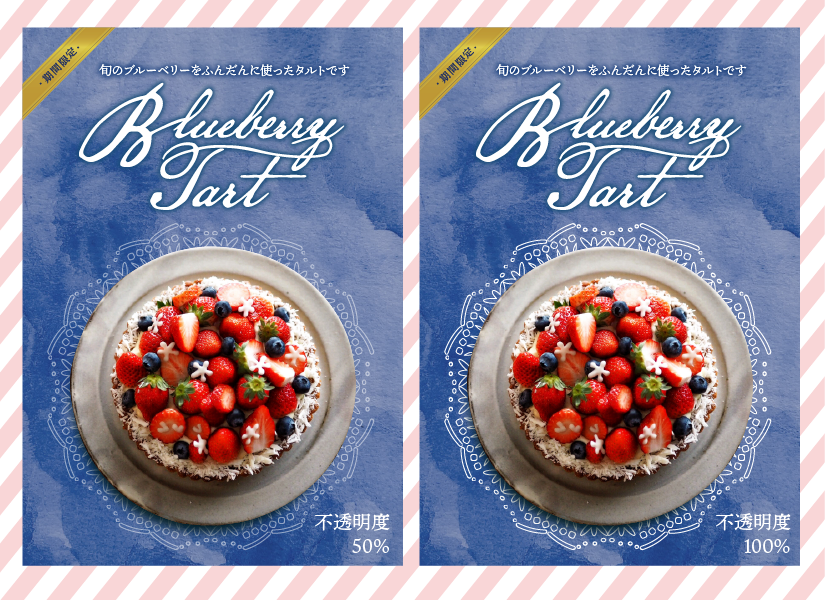
こちらのレースは「イラストAC」さんで探しました。
青色と相性の良いゴールドの飾り枠を作って必要な文言を入力すれば、完成!

いかがでしたでしょうか?
今回も本当に勉強になったデザイントレースでした。
毎回確実に学びがあるので、やめられないなと感じます。
このようにまとめることで、なにより自分自身の能力につながっているので、これからも続けていく所存です!
今回の記事がすこしでもお役に立てれば幸いです。
これからもブログ更新頑張って参りますので、
よろしければInstagramをフォローして頂けると嬉しいです!
よろしくお願い致します!
Designer
申 晴 (しん はるみ)
2018年よりグラフィックデザイナーとして活動。27歳。1歳7ヶ月になる娘がいる。
【ご依頼受付中!】
・ロゴやポスター、パンフレットなど紙媒体のデザイン制作
・一眼レフによる写真撮影
・WordpressをつかったWebサイト制作
・中国語・英語の翻訳業務
ご質問等もご気軽にご連絡ください!
hshin@kyoto-itsuki.com